Списки Twitter — це чудовий спосіб очистити хронологію, створюючи окремі списки для різних тем. Але списки Twitter ніколи не були легко доступними. В одному з останніх оновлень Twitter списки тепер можна закріплювати поруч із часовою шкалою.
Коли списки закріплені на часовій шкалі, все, що вам потрібно зробити, це провести пальцем ліворуч або праворуч посередині екрана, щоб перемикатися між ними. Раніше потрібно було відкрити бічну панель, перейти до розділу «Списки», а потім натиснути на список, щоб відкрити. Тепер ваші списки улюблених доступні лише одним пальцем.
Якщо ви ніколи не складали список Twitter, це найкращий час, щоб почати. Дотримуйтесь нашого посібника, щоб дізнатися, як створити список Twitter і закріпити його на хронології.
Як створити список Twitter
Відкрийте програму Twitter на своєму iPhone, iPad, або Android пристрою та торкніться значка профілю у верхньому лівому куті екрана, щоб відкрити бічну панель (тут також можна отримати доступ до функції закладок Twitter).
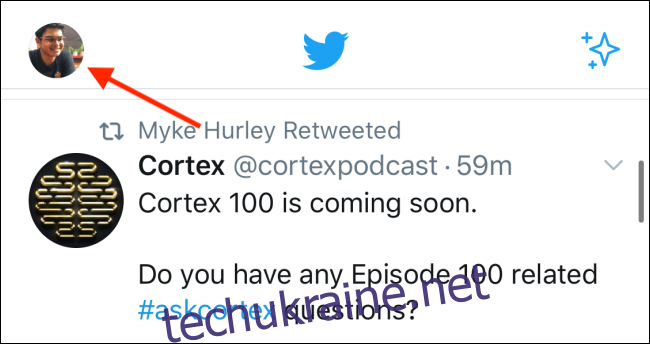
Тут торкніться опції «Списки».

На екрані «Списки» торкніться кнопки «Створити» у нижньому правому куті екрана.
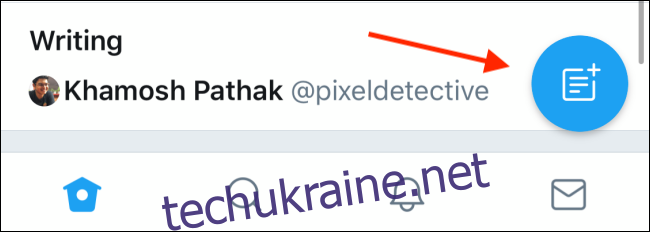
На екрані створення списку введіть назву та опис списку. Якщо ви вирішили залишити список приватним, торкніться перемикача поруч із параметром Приватне. Коли ви закінчите, натисніть кнопку «Створити».
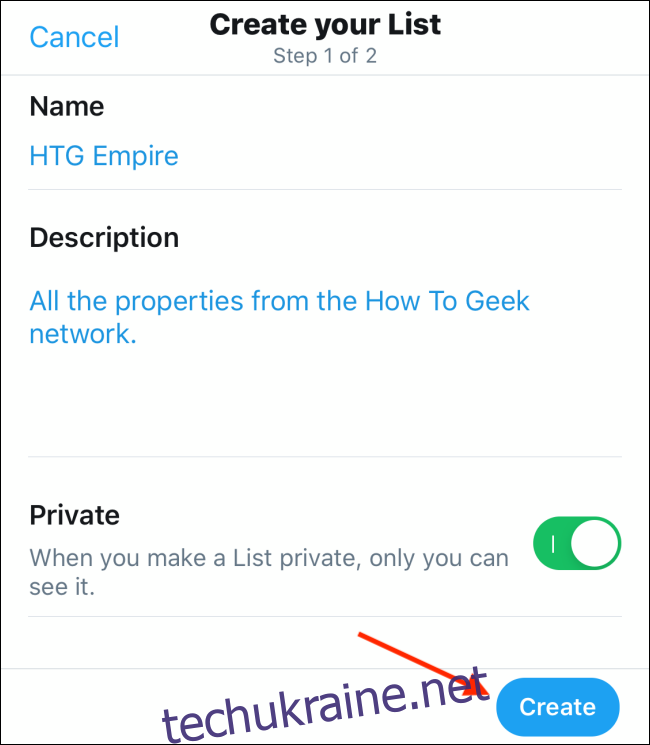
Наступним кроком є додавання облікових записів Twitter до вашого списку. Для цього торкніться текстового поля «Пошук у Twitter».
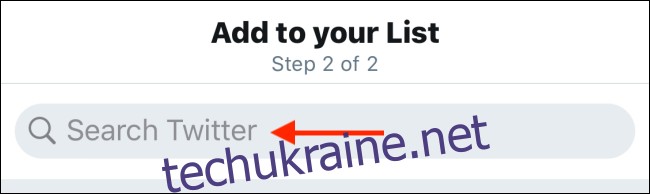
Почніть шукати користувачів Twitter, яких ви хочете додати до цього списку. Натисніть кнопку «Додати» поруч із профілем, щоб додати обліковий запис до списку. Зробіть це для всіх користувачів, яких ви хочете додати до списку.
Коли ви закінчите, натисніть кнопку «Скасувати», щоб повернутися до попереднього екрана.
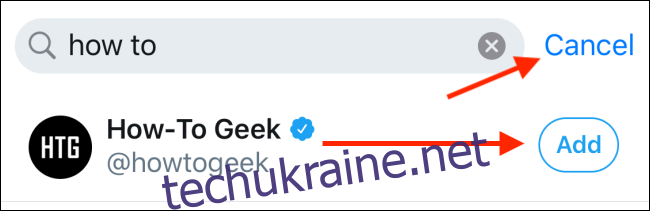
Тут ви побачите всі профілі, які ви додали до списку. Торкніться кнопки «Готово».
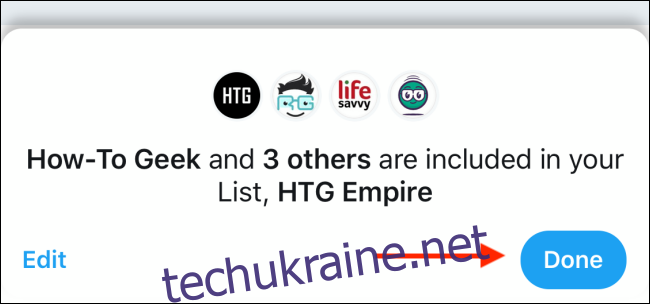
Тепер ваш список готовий. Ви можете повторити цей процес, щоб створити додаткові списки.
Ви також можете будь-коли оновлювати списки, додаючи та видаляючи учасників. Щоб додати користувача до списку, перейдіть у профіль облікового запису та натисніть кнопку «Меню».
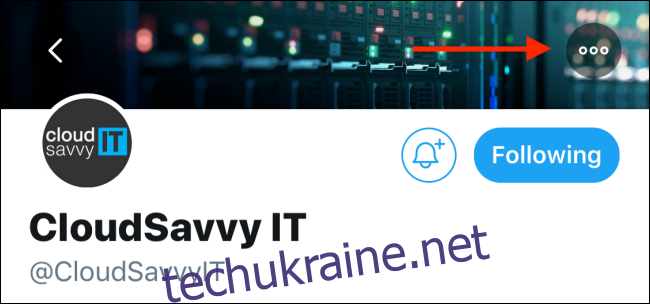
Тут торкніться опції «Додати/Вилучити зі списків».
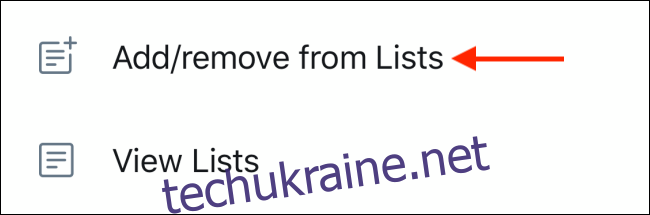
На наступному екрані виберіть списки, до яких ви хочете додати профіль, а потім натисніть кнопку «Готово».
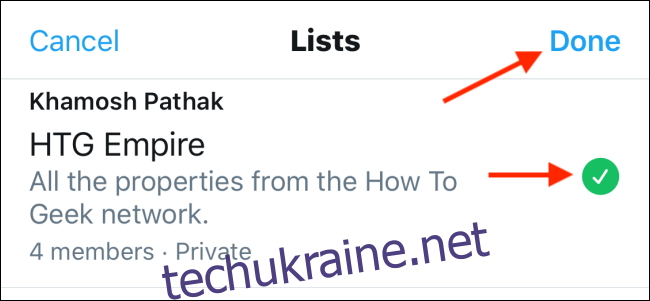
Як закріпити список Twitter на хронології
Тепер, коли ви створили свій список, давайте перенесемо його до вашої хронології Twitter. Далі торкніться свого аватара у верхньому правому куті та виберіть опцію «Списки».
Якщо ви зараз переглядаєте список, натисніть кнопку Назад, щоб повернутися до екрана списків.
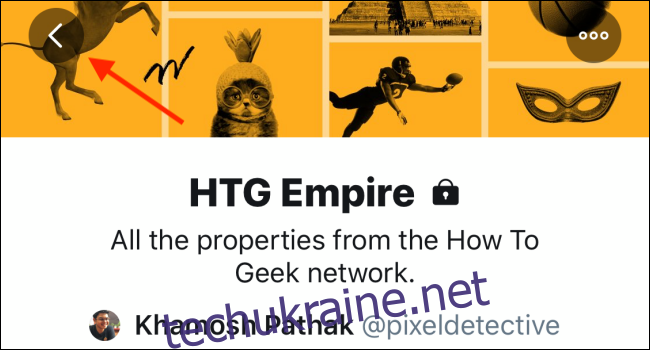
На цьому екрані натисніть кнопку «Закріпити» поруч зі списком, який ви хочете закріпити у верхній частині хронології Twitter.
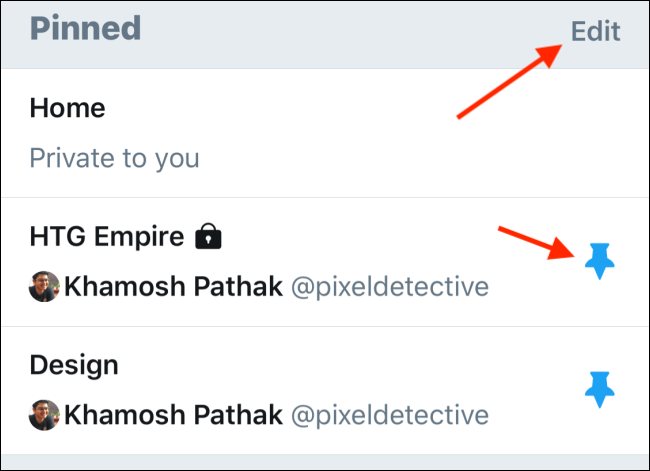
Тепер список з’явиться у верхній частині екрана в розділі «Закріплено». Якщо ви хочете видалити список із часової шкали, ви можете знову натиснути на значок «Закріпити», щоб відкріпити його.
Ви також можете змінити порядок списків, спочатку натиснувши кнопку «Редагувати».
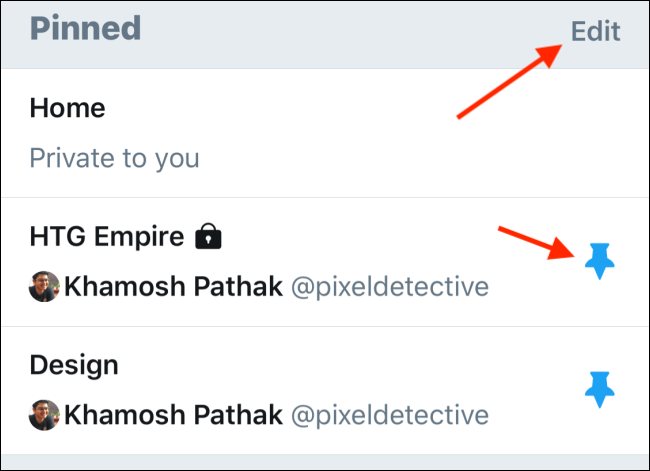
Потім торкніться і утримуйте піктограму «Ручка» та перемістіть список у потрібному порядку. Завершивши редагування, натисніть кнопку «Готово».
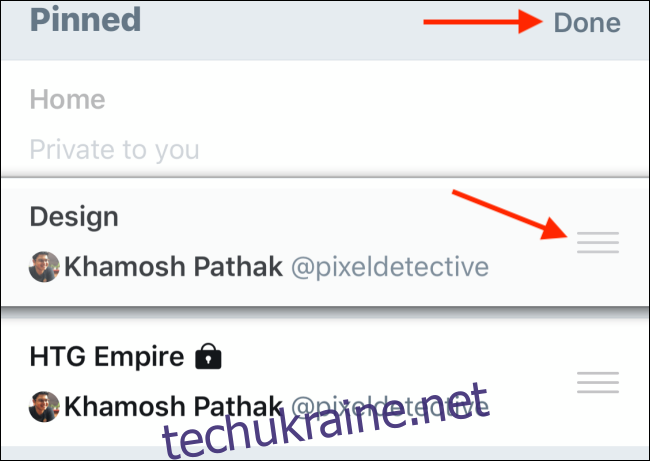
Тепер ваша нова хронологія Twitter зі списками готова. Все, що залишилося зробити, це повернутися до розділу «Головна» у програмі Twitter.
Ви побачите, що нові списки відображатимуться у вигляді вкладок у верхній частині екрана. Просто проведіть пальцем ліворуч або праворуч, щоб переключатися між списками. Ви також можете торкнутися назви (біля вкладки «Головна»), щоб перейти до списку.
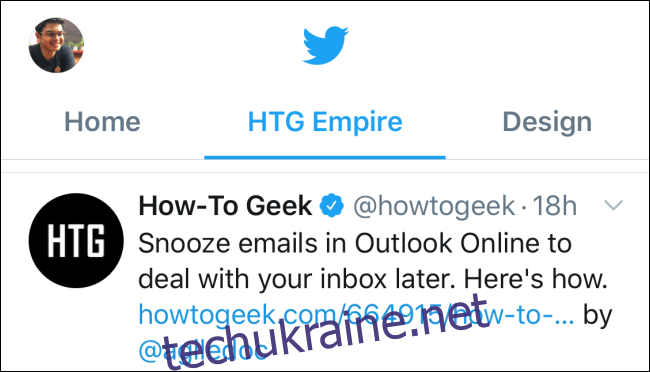
Ви більше не хочете мати загальнодоступний профіль Twitter? Дотримуйтесь нашого посібника, щоб перейти до приватного облікового запису Twitter.
